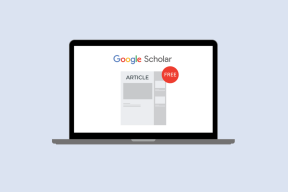Windows 10'da Antivirüs Geçici Olarak Nasıl Devre Dışı Bırakılır
Çeşitli / / March 14, 2022
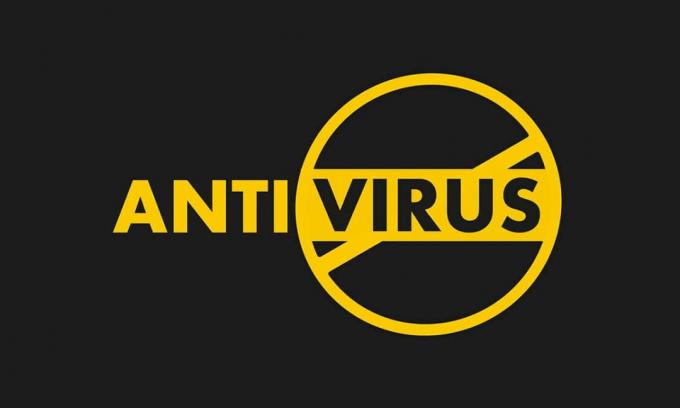
Virüsten koruma programları, sistemimizi asılsız kötü amaçlı virüs ve kötü amaçlı yazılım saldırılarına karşı korumak için mükemmeldir. Ancak bazen antivirüs programları bazı programların sistem üzerinde düzgün çalışmasını engelleyerek işlemlerde başka zararlı hatalara neden olabilir. Popüler McAfee ve Avast Antivirus dahil olmak üzere Windows 10'da antivirüsün geçici olarak nasıl devre dışı bırakılacağını veya kapatılacağını öğrenmek için bu makaleyi daha fazla okuyun.

İçindekiler
- Windows 10'da Antivirüs Geçici Olarak Nasıl Devre Dışı Bırakılır
- Seçenek I: Avast Free Antivirus'ü Devre Dışı Bırakın
- Seçenek II: BitDefender'ı Devre Dışı Bırakın
- Seçenek III: Norton Security'yi devre dışı bırakın
- Seçenek IV: McAfee'yi Devre Dışı Bırakın
Windows 10'da Antivirüs Geçici Olarak Nasıl Devre Dışı Bırakılır
Bazı durumlarda, üçüncü taraf virüsten koruma yazılımı tarafından güvenilir cihazların açılması da engellenir; bu, çeşitli sistem sorunlarının nedeni olabilir. Bu hatayı düzeltmek için antivirüsünüzü geçici olarak devre dışı bırakabilirsiniz.
Not: Her zaman unutmayın, bir antivirüs koruma paketi olmayan bir sistem birkaç kötü amaçlı yazılım saldırısına daha yatkındır. Sorununuzu çözdükten sonra tekrar etkinleştirin.
Bu yazımızda, devre dışı bırakma yöntemlerinden bahsettik. Avast Ücretsiz Antivirüs, BitDefender, Norton Güvenliği, ve McAfee antivirüs paketi. Sisteminizde istediğiniz antivirüs yazılımının yöntemini dikkatlice izleyin.
Seçenek I: Avast Free Antivirus'ü Devre Dışı Bırakın
için verilen adımları izleyin. Avast Ücretsiz Antivirüs program:
1. şuraya gidin: Avast Antivirüs Görev Çubuğundaki simgeye tıklayın ve üzerine sağ tıklayın.

2. Şimdi, seçin Avast kalkan kontrolü seçenek.

3. Size uygun olan seçeneği seçin ve ekranda görüntülenen istemi onaylayın.
- 10 dakika devre dışı bırak
- 1 saat devre dışı bırak
- Bilgisayar yeniden başlatılana kadar devre dışı bırak
- Kalıcı olarak devre dışı bırak

Not: Ayarları etkinleştirmek için Ana pencereye geri dönün. Tıklamak AÇ tüm Avast kalkanlarını tekrar etkinleştirmek için vurgulanmış olarak gösterilen düğme.

Ayrıca Okuyun:Windows 10'da Avast Antivirus'ü Tamamen Kaldırmanın 5 Yolu
Seçenek II: BitDefender'ı Devre Dışı Bırakın
Antivirüs geçici olarak nasıl devre dışı bırakılır yönteminde, şimdi devre dışı bırakma adımlarını göreceğiz. BitDefender Antivirüs Windows 10'da program:
1. Tıklamak Başlama ve yazın BitDefender. Tıklamak Açık Başlat menüsü arama sonuçlarından.

2. Tıkla Koruma sol bölmedeki sekmesine tıklayın ve Açık altında antivirüs.

3. Tıklamak Gelişmiş ve kapatmak için geçiş düğmesini kapatın BitDefender Kalkanı Tasvir edildiği gibi.

4. için zaman aralığını seçmek için açılır listeyi kullanın. Korumayı ne kadar süreyle devre dışı bırakmak istiyorsunuz? ve üzerine tıklayın Tamam.

Ayrıca Okuyun:Windows 10 Güvenlik Duvarı Nasıl Devre Dışı Bırakılır
Seçenek III: Norton Security'yi devre dışı bırakın
eğer varsa Norton Güvenlik Antivirüsü sisteminizde kurulu bir program, devre dışı bırakmak için şu adımları izleyin:
1. üzerine sağ tıklayın Antivirüs Programı simgesi sistem tepsisinden seçin ve Otomatik Korumayı Devre Dışı Bırak gosterildigi gibi.

2. İtibaren Süreyi seçin açılır menüden Antivirüsün devre dışı kalacağı bir süre seçin.
3. Son olarak, tıklayın Tamam üzerinde Güvenlik Talebi devre dışı bırakmak için sayfa.

Ayrıca Okuyun:Windows 10'da Parametrenin Yanlış Olduğunu Düzeltin
Seçenek IV: McAfee'yi Devre Dışı Bırakın
Devre dışı bırakmak için sonraki adımları izleyin McAfee Antivirüs geçici olarak.
1. McAfee kontrol paneline girmek için McAfee simgesi sistem tepsisinde.

2. Navigasyon Merkezine erişmek için, hamburger simgesi McAfee penceresinin sol üst köşesinde.

3. Tıklamak Korumam gosterildigi gibi.

4. Virüsten koruma seçeneklerini görmek için Gerçek Zamanlı Tarama bağlantı.

5. Tıkla Kapat devre dışı bırakmak için vurgulanmış olarak gösterilen düğme Gerçek Zamanlı Tarama.

6. İçinde Gerçek Zamanlı Taramayı Ne Zaman Sürdürmek İstiyorsunuz? açılır kutusunda, zaman aralığını şu şekilde seçin:
- 15 dakika içinde
- 30 dakika içinde
- 45 dakika içinde
- 60 dakika içinde
- Bilgisayarımı yeniden başlattığımda.
Not: Eğer seçersen Hiçbir zaman, virüs önleme seçeneği, siz açıkça etkinleştirmediğiniz sürece devre dışı bırakılır.

7. Korumayı kapatmak için Kapat buton.

8. Uyarı Bilgisayarınız risk altında hemen belirir ve virüs korumasının açık olmadığını gösterir. McAfee kontrol panelini kapatın ve Çıkın.
Önerilen:
- Bilgisayarımda Virüs Taramasını Nasıl Çalıştırırım?
- Windows 10'da Avast Update Stuck Nasıl Onarılır
- Android cihazlar için en iyi Ücretsiz Antivirüs yazılımı
- Düzeltme BitDefender tehdit tarayıcısında bir sorun oluştu
umarız cevabını bulmuşsunuzdur Windows 10'da antivirüs geçici olarak nasıl devre dışı bırakılır sorgu. Soru ve önerileriniz için aşağıdaki yorum bölümünden bize ulaşmaktan çekinmeyin.